Раздел:
4
|
Школа:
|
Дата:
|
Имя учителя:
|
Класс:
|
присутствующих:
|
отсутствующих:
|
Тема урока:
|
Монтажвидео
|
Цель(и) обучения
|
4.2.4.1 создаватьвидеоролики
|
Цели урока
|
Все ученики смогут объяснить концепции:
Многие ученики смогут
• Создавать и редактировать видео с правильными звуковыми дорожками.
Некоторые ученики смогут помогать своим одноклассникам.
|
Критерии успеха
|
Подробно объясняет " Видеосъемку"
Подробно объясняет " Видеомонтаж"
Подробно объясняет " Деление на временные промежутки"
Подробно объясняет "соединение"
|
Языковые цели
|
Студентымогут:
Использовать термины “Видеосъемки”, “Видеомонтажа”, “ Деления на временные промежутки”,“соединение”.
Предметная терминология:
“Видеосъемки”, “Видеомонтажа”, “ соединение”,
“разъеденение”, «вырезка», «копирование».
Полезное начало фраз:
Для монтажа видео используется..., собрать ..., короткометражки …
|
Привитие ценностей
|
Ценность в соответствии с общенациональной идеей
«Мәңгілік ел»:
Академическая честность
Сотрудничество
Функциональная грамотность
Привитие ценностей осуществляется посредством/через диалог об академической честности, сотрудничество через работу в группах, функциональную грамотность посредством выполнение практических задач.
|
Межпредметные связи
|
Английский язык
|
Предварительныезнания
|
Правила видеомонтажа
|
План
|
Запланированные этапы урока
|
Запланированная деятельность на уроке
|
Ресурсы
|
Начало урока
0–3 мин
3-10
мин
|
Создать постер в виде облаков на доске с центром «монтаж»
Вопросы для разбора:
Что такое видеомонтаж?
Чему вы научились на последнем уроке?
[Учитель объясняет программу Movavi]:
По мере загрузки программного обеспечения вам предоставляется ряд опций. Позже мы подробнее рассмотрим мастер слайд-шоу, но сейчас мы собираемся создать проект в полнофункциональном режиме, чтобы протестировать весь спектр функций редактирования видео.
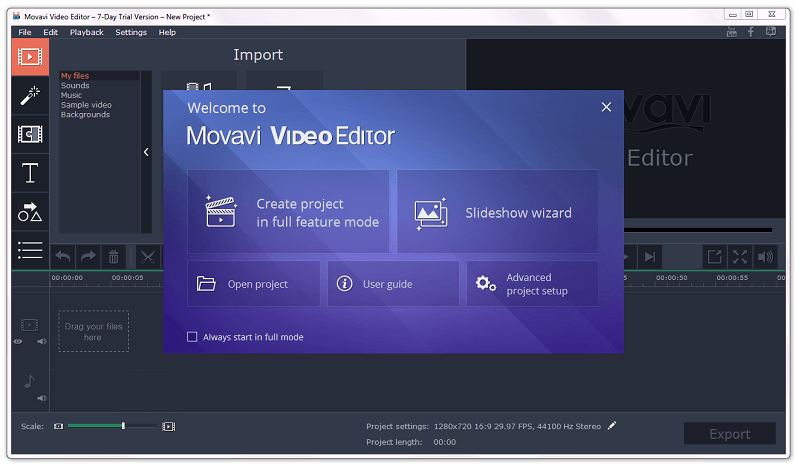
|
Доска
Работа с презентацией(3-6слайды)
|
Середина урока
Индивидуальное задание
10-15мин
15-30мин
30-35
мин
|
Задание 1
Индивидуальное задание [практика]
Добавьте видео2 в редактор;
Потом, перейдите в звуки и добавьте те, которые больше понравятся;
Как вы можете заметить на картинке ниже, звуки расположены на другой дорожке от видео.
Скопируйте звук(и) и поставьте их в любое место по временной шкале.
Перейдите в раздел музыки и выберите любую музыку на ваш вкус;
Добавьте ее в разные дорожки:
Удалите первоначальный звук оригинального видео:
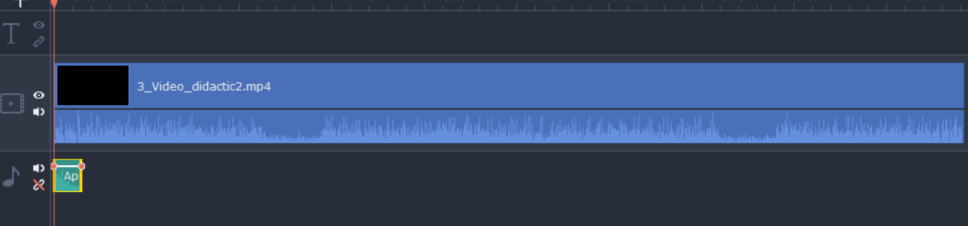

Заметки учителя:
Очень важно что учитель будет помогать ученикам на каждом из шагов. Видео уже является обучающим материалом. Ученики должны понять это и использовать знания из того видео.
[Дифференциация:
Каждый ученик должен понять, о чем говорится в видео;
Многие ученики должны найти большинство текстового содержания в видео;
Некоторые ученики должны найти все текстовое содержание в видео и объяснить о чем говорится в видео;
]
Задание2[начало работы с финальным проектом]
Добавляйте видео-клипы, фоновую музыку, заставки, также возьмите видео1 и добавьте в любое место, вырезав видео2. После того как закончите экспериментировать, сохраните в mp4.
Покажите работу одноклассникам.
Заметки для учителя: Начиная с этого задания ученики начинают
Задание 2
Классная деятельность. [Горячий стул]
• Задавать вопросы об особенностях видеоредакторов;
• Задайте вопрос о том, как работают инструменты редактирования;
Примечание для учителя:
Это очень важный вопрос:
Для этого занятия очень важно, чтобы ученики 7-8 минут готовились перед началом методологии.
[Методология горячего стула:
• учительвыбирает одного ученика;
• Затем этот ученик садится на стул;
• Весь класс задает вопросы выше или похожие на них;
• Если на вопрос ответить не получится, ученика меняют.
Выигрывают ученики, правильно ответившие на 3 вопроса]
[Дифференциация:
Каждый ученик должен понимать видео редактирование;
Многие ученики должны понимать видеомонтаж и звук;
Некоторые могут помогатьостальным группам;]
|
Презентация (7-8)
Дидактическийматериал2
Работа с презентацией (9 слайд)
Дидактический материал1
|
Конец урока
35 - 40
|
Рефлексия на доске:
Что было тяжело?
Какие вопросы остались?
Все ли части были лёгкими?
Было ли что-то что вы уже знали?
Домашняя работа:
Узнайте, как избежать не нужных шумов и звуков во время съемок и монтажа.
|
Презентация (11-12)
|
Дифференциация – каким образом Вы планируете оказать больше поддержки? Какие задачи Вы планируете поставить перед более способными учащимися?
|
Оценивание – как Вы планируете проверить уровень усвоения материала учащимися?
|
Здоровье и соблюдение техники безопасности
|
Для учащихся, которые успели составить программный код к задаче предусмотрено дополнительное задание.
|
самооценивание
|
Беседа по технике безопасности и правилам поведения в кабинете информатики
Активные виды деятельности при составлении блок-схемы к задаче.
|
Рефлексия по уроку
Были ли цели урока/цели обучения реалистичными?
Все ли учащиеся достигли ЦО?
Если нет, то почему?
Правильно ли проведена дифференциация на уроке?
Выдержаны ли были временные этапы урока?
Какие отступления были от плана урока и почему?
|
Воспользуйтесь полем ниже для предоставления рефлексии самому себе. Ответьте на вопросы слева.
|
|
Общая оценка
Какие два аспекта урока прошли хорошо (подумайте, как о преподавании, так и об обучении)?
1:
2:
Что могло бы способствовать улучшению урока (подумайте, как о преподавании, так и об обучении)?
1:
2:
Что я выявил(а) за время урока о классе или достижениях/трудностях отдельных учеников, на что необходимо обратить внимание на последующих уроках?
|
Предмет
|
Информатика
|
Класс
|
4
|
Раздел
|
|
Тема урока
|
Информация для презентации
|
Тип урока
|
Урок изучения новых знаний
|
Цели обучения, которые достигаются на данном уроке (ссылка на учебную программу)
|
4.2.3.1 выбирать макет для слайда;
4.3.1.1 осуществлять поиск информации (файлов и папок на компьютере;
4.3.2.1 использоватьнастройкибраузера (создавать закладки, просматривать историю и загрузки)
|
Цели урока
|
осуществлять поиск информации на компьютере и в Интернете, создавать закладки, просматривать историю и загрузки;
выбирать макеты слайдов для презентации.
|
Критерии оценивания
|
выбирает макет для слайда;
использует браузер для поиска информации;
находит информацию на компьютеры (в т.ч. в загрузках);
создает закладки;
просматривает, удаляет историю в браузере.
|
Языковые цели
|
Лексика и терминология, специфичная для предмета:
Браузер, история, загрузка, закладки, слайд, макет слайда.
Полезные выражения для диалогов и письма:
Для поиска информации в Интернете я буду использовать …
Закладки в браузере нужны для того, чтобы …
Чтобы выбрать макет слайда, необходимо …
Я выбрал данный макет слайда, потому что …
|
Привитие ценностей
|
Соблюдение академической честности в процессе практической работы, взаимооценивания. Уважение друг к другу через умение работать в группе, умение слушать ответы одноклассников, умение давать объективную оценку, соблюдая нормы этики.
|
Межпредметные связи
|
Реализуются посредством содержания (познание мира, изобразительное искусство).
|
Предварительные знания
|
Браузер. Работа с папками. Операции с буфером обмена.
|
Ход урока
|
Этапы
урока
|
Деятельность на уроке
К, Г, И –работа класса, группы, индивидуальная,
С, В – само и взаимооценка, Ф – формативное оценивание
|
Ресурсы
|
Начало урока
2 мин
2 мин
|
(К) Стартер «Отгадай-ка?».
Что это? (карта Казахстана)
Что за объекты выделены? (заповедники Казахстана)
Сколько заповедников в Казахстане? (10)
Для чего нужны заповедники?
Знаете ли вы, чем знаменит каждый из заповедников?
(К) Сообщениетемы и целей урока, обсуждение критериев оценивания.
|
Презентация
(1-3 слайды)
Презентация
(4 слайд)
|
Середина урока
8 мин
10 мин
3 мин
12 мин
|
(Г) Актуализация опорных знаний с элементами новой информации(работа в группах, карточка вопросов, эксперимент).
Какая программа необходима для просмотра веб-страниц? Приведите примеры.
Какими способами можно сохранить найденную в Интернете информацию?
В какой папке хранятся скачанные из Интернета файлы? Как найти эти файлы, папку?
Как создать закладку в браузере? Для чего она нужна?
Как просмотреть (очистить) историю просмотра в браузере? В чем преимущества сохранения истории просмотра сайтов?
Вопросы для мозгового штурма.
Задание1.
Расскажите о профессиях, представленных на доске.

Какая профессия Вам нравится?
Как можно создать презентацию по теме: «»Моя любимая профессия»?
Вопросы для раскрытия темы урока.
Задание 2.
Отгадайте ребус1

Отгадайте ребус2.

Озвучивание темы и целей урока:
Обсуждение вопросов на которые учащиеся отвечают индивидуально, группой или коллективно.
Какие макеты вы встречали в презентации?
Что такое макет слайда
Объяснение педагога
Макет слайда - это набор заготовок, отображающих места расположения информации на слайде.
Каждый слайд может иметь свой макет.
Каждый макет содержит разные эскизы.
Представляет макеты слайдов в программе презентации и как правильно их выбирать.
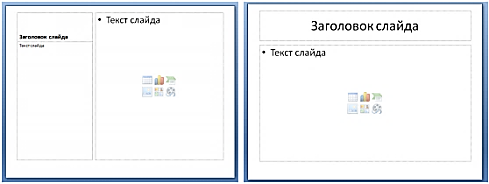
Практическая работа
В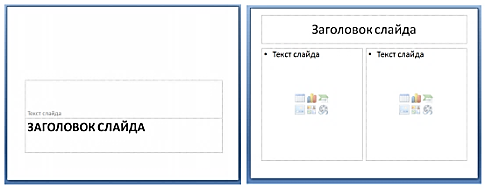 программе PowerPoint создайте презентацию из 3 слайдов на тему «Моя любимая Профессия» в соответствии со следующими шагами: программе PowerPoint создайте презентацию из 3 слайдов на тему «Моя любимая Профессия» в соответствии со следующими шагами:
Запустите программу. Выполнив последовательность команд Файл – Создать – Новая презентация откройте новый слайд.
Для выбора макета нажимаем правой кнопкой мыши на любом месте слайда и во всплывающем меню выбираем Макет
Для создания нового макета заходим в меню «Вид» - «Образец слайдов»
Выберите макет слайда, размещающий заголовок, текст и рисунок. В заголовок слайда запишите название профессии, ниже в первой части напишите краткий текст о выбранной профессии. Во второй части разместите рисунок соответствующий этой профессии.
Разместите на слайде нужные рисунки из интернета или компьютера.
Готовую презентацию сохраните под названием «Моя любимая профессия».
Работа в группе
Запишите алгоритма поиска информации (файлов и папок на компьютере, фрагмента текста в документе)
Алгоритм поиска файлов и папок на компьютере:
щелкнуть кнопку Пуск;
выбрать пункт Найти программы и файлы;
в поле Найти ввести имя файла или фрагмент имени файла, или содержащего в нем текста;
Если нужный файл не показан в найденном списке можно нажать на строку Ознакомиться с другими результатами;
щелкнуть Enter.
Если искать файл или папку в программе Проводник нужно нажать на кнопку Поиск (или клавишу F3).
Для дополнительных параметров поиска можно щелкнуть Параметры поиска, после чего в окне появятся новые элементы. С их помощью можно вести поиск по дате создания или последнего изменения, по типу, размеру и др.
Работа в паре
По картинке составь порядок действия поиска текста в любом документе
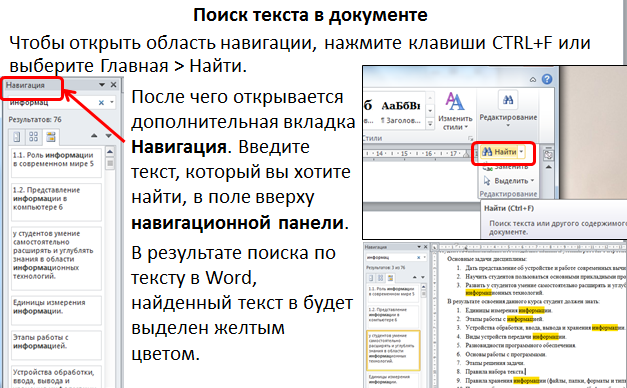
Демонстрация и объяснение учителя
Для часто используемых ссылок из Интернета можно создать закладку, посмотреть историю открываемых сайтов илиоткрыть папку загрузкиприменив специальные Инструменты браузера.
Закладка – это избранная интернет- страница, которая сохранена в браузере и которая позволяет быстро открыть часто используемые сайты.
История и загрузки – это хранение ваших посещений, просмотров страниц и поисковых запросов, которые вы вводили ранее.
Закрепление (практическая работа ).
Создать презентацию на тему «… заповедник».
Критерии оценивания.
Оформлен титульный лист.
Презентация сохранена под именем автора в соответствующей папке.
В презентации не менее 4 слайдов.
Имеются картинки и тексты.
Тема раскрыта.
|
Презентация
(5 слайд)
Презентация
(6 слайд)
Презентация
(7 слайд)
|
Конец урока
3 мин
|
П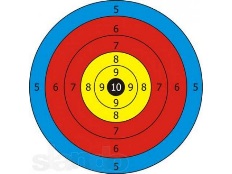 одведение итогов. одведение итогов.
(К) Оценка достижения целей урока по разработанным в начале урока критериям оценивания.
(С) Рефлексия «Мишень».
|
Презентация
(8 слайд)
|
Дифференциация
|
Оценивание
|
Здоровье и соблюдение техники безопасности
|
Адресная помощь и поддержка учащихся, дифференциация при делении на группы.
|
Взаимооценивание, формативное, взаимооценивание
|
Смена активити (различные формы организации познавательной деятельности).
|
Раздел долгосрочного плана:
|
Школа:
|
Дата:
|
ФИО учителя:
|
Класс: 4
|
Количество присутствующих:
|
отсутствующих:
|
Тема урока
|
Звуки в презентации
|
Цели обучения, которые достигаются на данном уроке (ссылка на учебную программу)
|
4.2.3.3 вставлять звук и видео в презентацию
4.2.4.2использовать фотографии, звуки и видео при создании презентации
|
Цели урока
|
формировать у учащихся умения вставлять в документ рисунки, декоративный текст (WordArt) и настраивать анимацию объектов в презентации
|
Критерии успеха
|
внедрять на слайд объекты (звук, декоративный текст)
настраивать анимацию звука
|
Языковые цели
|
Лексика и терминология, специфичные для предмета:
мультимедиа, клипы мультимедиа
Для развития академического языка можно использовать набор фраз:
Из каких источников/с каких устройств можно получить звук для презентации?
Нужны ли звуки перехода между слайдами?
Для настройки продолжительности звука …
|
Привитие ценностей
|
Бережное отношение к оборудованию и компьютерам. Уважение к друг другу во время совместной и групповой работы. Прозрачность. Академическая честность при индивидуальной работе.
|
Межпредметные связи
|
Раздел относится к сквозной теме 4 класса «Охрана окружающей среды»
|
Предварительные знания
|
Учащиеся умеют работать с прикладными программами для обработки текста, презентаций, видео; умеют открывать, редактировать и сохранять свои работы; знакомы с работой браузера и поисковыми системами.
|
Ход урока
|
Запланированные этапы урока
|
Запланированная деятельность на уроке
|
Ресурсы
|
0-2 мин
|
Приветствие, настрой, целеполагание, отметка отсутствующих.
|
|
3-8 мин
9-14 мин
15 - 18 мин
19-29 мин
30-38 мин
|
Выход на тему.
(К, Д) Покажите учащимся несколько изображений, демонстрирующих существующие экологические проблемы (в мире, в Казахстане, в вашем населенном пункте), затем коллаж из этих изображений, видеоряд, видеоряд со звуком.
Обсуждение.
(К) Попросите учащихся высказаться, какой из видов представления информации более наглядный и эффективный.
Как вставить звук в презентацию PowerPoint
Для большинства случаев вопрос наложения музыки на показ слайдов довольно простой:
1. нажми на закладку «Вставка», затем выбери «Звук / Звук из файла»;
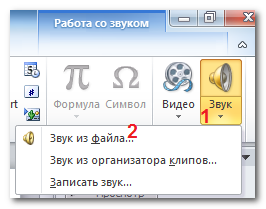
(Рисунок 1)
2. потом выдели значок звука на презентации и увидишь, как появится несколько закладок «Работа со звуком: файл и воспроизведение»;
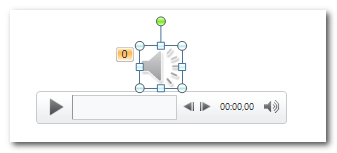
(Рисунок 2)
3. переходим на закладку воспроизведение и выбираем нужные опции;
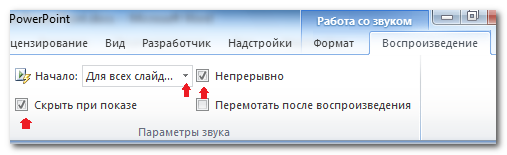
(Рисунок 3)
3.1. Я выбрал «Для всех слайдов», чтобы звучало на всех слайдах независимо от того, сколько времени на каком слайде я нахожусь.
3.2. Поставил галочку напротив «Непрерывно», чтобы звучало до тех пор, пока я не укажу на каком слайде остановить.
3.3. И поставил галочку скрывать значок.
4. Так же можно зайти на закладку «Анимация» и включить отображение области анимации.
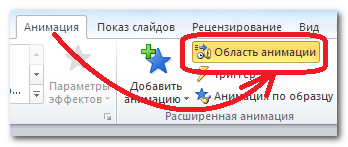
(Рисунок 4)
4.1. В области анимации можно дополнительно настраивать воспроизведение.
4.2. По щелчку мыши или если презентация воспроизводится непрерывно, то после предыдущего или перед предыдущим эффектом.
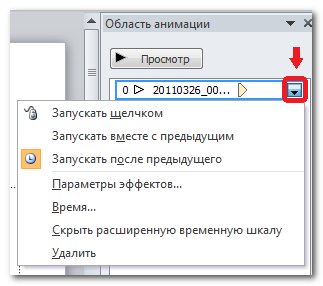
(Рисунок 5)
5. И конечно же проблема если в презентации два музыкальных файла, которые должны играть один за другим или если мы просто в какой-то момент остановить звучание музыки с помощью программы.
5.1. Переходим на закладку "Анимация".
5.2. Нажимаем на стрелочку во фрейме "Анимация".
5.3. И в окне "Звук: воспроизведение" указываем слайд, где музыка должны прекратить звучать.
Групповая работа.
(К, Г) Разделите учащихся на группы. Предложите каждой из групп выбрать одну из экологических проблем для проведения исследования.
Попросите учащихся использовать ресурсы сети Интернет для исследования выбранной проблемы.
(К) Обсудите с учащимися критерии оценивания их проекта и презентации.
Примерные критерии оценивания:
внедрять на слайд объекты (звук, декоративный текст)
настраивать анимацию звука
презентация содержит 5 слайдов
Самостоятельная работа.
Предложите учащимся выбрать соответствующий дизайн для их презентации, а затем создать основные слайды. На титульный слайд добавить заголовок в виде декоративного текста.
(Г) Обсудите:
Нужны ли звуки для перехода между слайдов?
Нужно ли звуковое оформление для их презентации?
Какими способами можно вставить звук?
(К) Обсудите результаты работы групп.
(К, Д) Продемонстрируйте учащимся разные способы вставки звука в презентацию, настройку параметров звука.
(И) Предложите учащимся добавить в презентацию звуки для перехода между слайдами
Дополнительное задание на learningapps.org
|
http://lightsup.ru/zhizn/kladbishhe-korablej-aralskogo-morya.html – фото об Арале
https://www.youtube.com/watch?v=wNCobLyRM9U – видео об Арале
http://bilimland.kz/ru/home#lesson=11913 – видео «Берегите природу»
http://learningapps.org/2716637 - Как мы можем помочь природе. Беседа.
|
39-40 мин
|
Рефлексия
В конце урока учащиеся отвечают на вопросы (Y/N):
- мои знания увеличились
- мне понравились задания на уроке
- цели урока достигли
- я отлично работал(а) на уроке
- тема помогает раскрывать мои возможности
(Для проведения анализа деятельности учащихся и учителя на уроке)
|
стикеры
|
Дифференциация – каким образом Вы планируете оказать больше поддержки? Какие задачи Вы планируете поставить перед более способными учащимися?
|
Оценивание – как Вы планируете проверить уровень усвоения материала учащимися?
|
Здоровье и соблюдение техники безопасности
|
Учащиеся демонстрируют свой опыт при обсуждении, при работе в парах. Для более способных учащихся – дополнительное задание
|
Взамооценивание при работе в парах, самооценивание, словесное поощрение от учителя
|
Обсуждение правил техники безопасности, включая правильные упражнения для отдыха во время работы за компьютером.
|
Рефлексия по уроку
Были ли цели урока/цели обучения реалистичными?
Все ли учащиеся достигли ЦО?
Если нет, то почему?
Правильно ли проведена дифференциация на уроке?
Выдержаны ли были временные этапы урока?
Какие отступления были от плана урока и почему?
|
Используйте данный раздел для размышлений об уроке. Ответьте на самые важные вопросы о Вашем уроке из левой колонки.
|
| |
 Скачать 5.34 Mb.
Скачать 5.34 Mb.